Photoshop怎么去除图片中多余人物?Photoshop去除图片中多余人物的方法
[来源:未知 作者:liuchanghua 发表时间:2023-01-10 11:15 阅读次数:]|
Photoshop怎么去除图片中多余人物?如果我们想要在图片上去除多余的人物应该怎么办呢?今天教程在下带给大家的是ps去除图片中多余任务的具体操作方法。 方法/步骤 1、首先我们需要打开Photoshop软件,导入一张需要处理的图片,在左侧工具栏中选择套索工具, 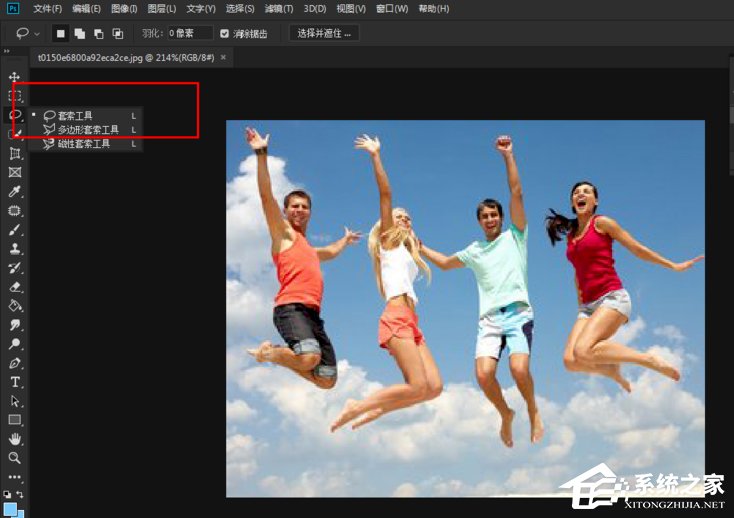 2、然后我们将人物圈起来,注意控制范围,识别度会更高,如图, 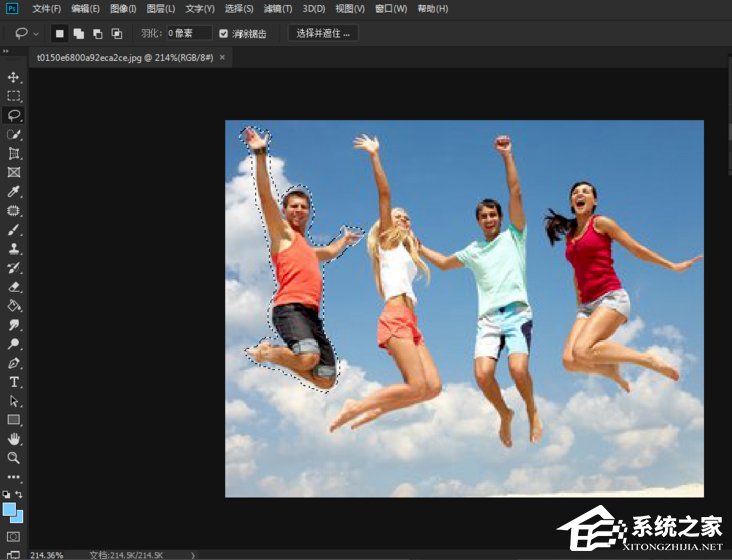 3、接着在虚线选区框的位置右键,选择【填充】,如图,  4、这时候弹出填充窗口,内容选择【内容识别】,点击确定,如图, 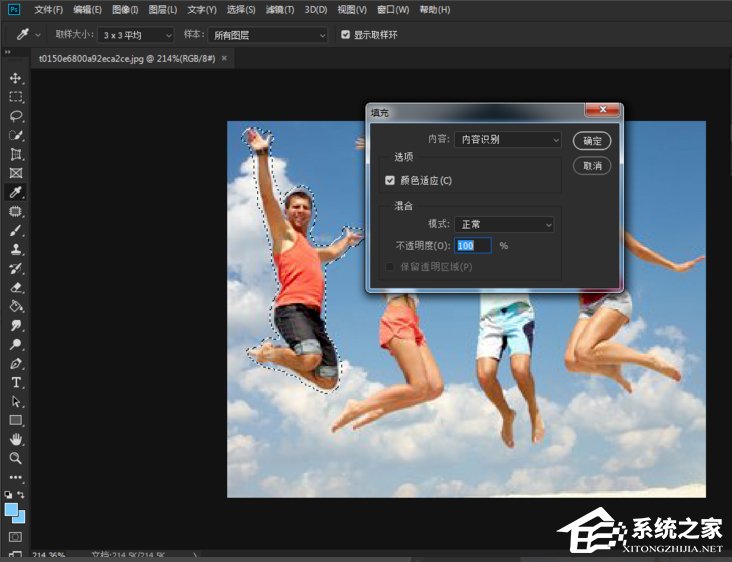 5、若是没有处理干净,重复之前的步骤,再用套索工具框选人物,填充图层,这样就可以彻底清除左边的人物, 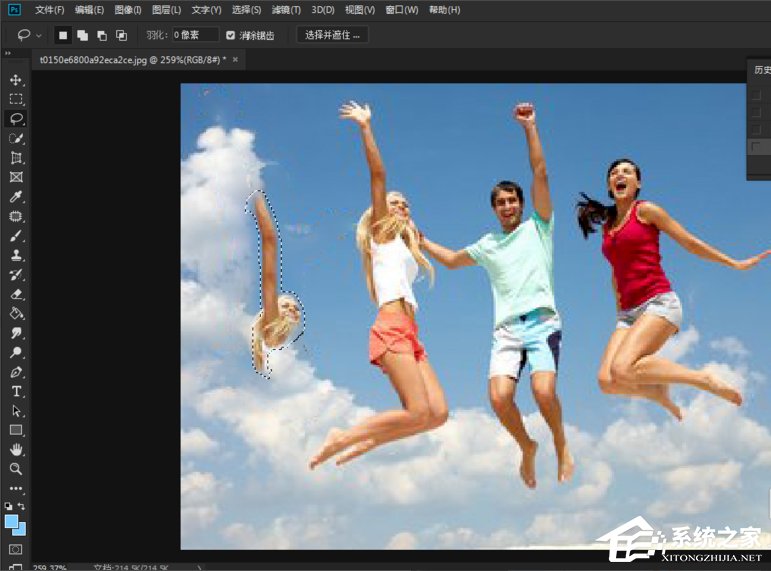  6、最后我们去除掉右边人物,方法同上,内容识别,填充好图片,图片处理完成了,效果如图。 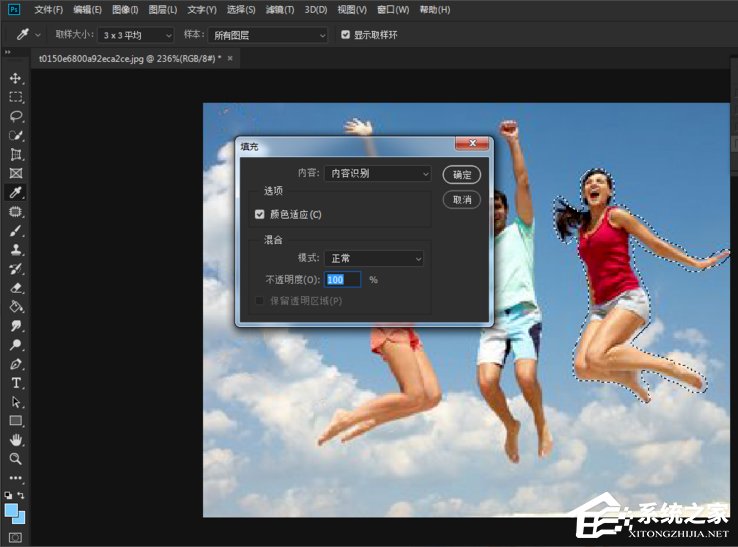 
|
Tags:
责任编辑:永春小孩相关文章列表
- 发表评论
-
- 最新评论 进入详细评论页>>
































